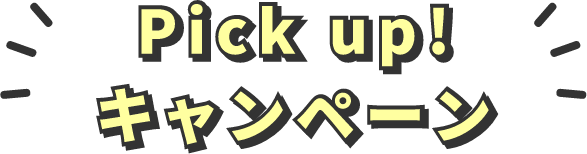メンションとはどんな機能?各SNSでの利用方法を紹介

送信したメッセージを特定の相手に気づいてもらいたい場合などにメンション機能は便利です。しかし、各種SNSごとのメンション方法や、そもそもメンション機能が何なのかについて、よくわからない方もいるでしょう。
本記事では、メンション機能のメリットやSNSでの利用方法についてわかりやすく解説します。
更新日:2023.7.21
メンションとは
メンション(mention)とは、本来だと「言及(する)」「(~について)触れる」などの「話題に挙げる」という意味を持つ英単語です。
SNSやメッセンジャーアプリ(Twitter、Instagram、LINEなど)においては、特定のユーザーを指定してメッセージを送り、相手に通知する機能を指します。
サービスによって細かい仕様は異なりますが、基本的には「ほかの利用者も読める場所で、特定のユーザーあてにメッセージを送る」機能です。そのため、ダイレクトメッセージやリプライとは用途が異なります。
| 機能 | 使用用途 |
|---|---|
| メンション | ほかの利用者も読める場所で、特定のユーザーあてにメッセージを送る |
| ダイレクトメッセージ | 特定のユーザーだけにメッセージを送り、内容は外部に秘匿される |
| リプライ | ほかのユーザーのメッセージに返信する形で、自分のメッセージを送る |
なぜ、メンションを使うの?

メンション機能を使う最大のメリットは、特定のユーザーに自分のメッセージをいち早く気づいてもらえることです。
例えば、LINEは複数人が参加するグループトークでメンション機能を利用できます。グループトークは、メッセージが次々に投稿されるので、自分のメッセージが流れてしまうことがあります。
しかし、メンション機能を利用すれば、特定の相手に通知が届くので重要なメッセージの見逃しを防げます。
相手に自分のメッセージを気づいてもらうだけであればダイレクトメッセージでも十分ですが、メンション機能だと「自分のメッセージを特定の相手以外にも見てもらえる」という面があります。
例えば、Twitterでメンション機能を用いた場合、指定した相手と自分のフォロワーのタイムラインに、ツイートした内容が表示されます。
そのため、自分のツイートを相手に伝えるのと同時に、フォロワーによって拡散してもらえる機会もふえます。
また、メンション機能では複数人を指定することもできるので、重要なメッセージを何人かに同時に伝えたい時にも役立ちます。
メンションの利用方法
メンションは最近のSNSやメッセンジャーアプリに搭載されている機能ですが、サービスごとに利用方法は異なります。以下では、TwitterやLINEなど、利用する機会が多いサービスのメンション機能の利用方法を順番に解説します。
Twitterの場合
Twitterでメンション機能を利用する方法は以下の通りです。
1. メンションでツイートしたい相手の「@ユーザー名」を確認
2. 「@」に続いてアカウント名を入力(もしくはリストから選択)
3. 「ツイートする」をタップして投稿
複数人にメンションを送る際は、それぞれの「@ユーザー名」を挿入しましょう。
Facebookの場合
Facebookでメンション機能を利用する方法は以下の通りです。
1. 投稿やコメントで「@」入力後メンションしたい相手の先頭の文字を入力
2. 表示されたリストから名前を選択
3. 色が変わったのを確認して投稿
Facebookの場合、利用者だけでなくページやグループを指定してメンションを送ることができます。利用方法は以下の通りです。
1. 投稿やコメントでメンションしたいページやグループの名前に「@」を付ける
2. 表示されたリストから名前を選択
3. 色が変わったのを確認して投稿
なお、個人のページの設定によってはメンションを送れない場合があるので確認しましょう。
Instagramの場合
Instagramでメンション機能を利用する場合、投稿作成画面でキャプション(文字)の入力時に「@ユーザーネーム」を入力するだけです。入力すると候補がリストで表示されるので、選択して、色が変わっていればメンション機能を利用できています。
また、Instagramではストーリーズでメンションを付けることもできます。利用方法は以下の通りです。
1. ストーリーズ作成画面にある「Aa」をタップ
2. テキスト入力画面に「@メンション」を選択
3. メンションを送りたいユーザーを選択
4. フォントや位置などを調整して投稿
また、ストーリーズでは、「ストーリーズ用スタンプ」でメンションを送ることもできます。利用方法は以下の通りです。
1. ストーリーズ作成画面にある「ストーリーズ用スタンプ」をタップ
2. 「@メンション」をタップ
3. メンションを贈りたいユーザーを選択
4. フォントや位置などを調整して投稿
TikTokの場合
TikTokでは、動画を投稿する場合と、コメントを投稿する場合でそれぞれメンション機能が利用できます。
1. 投稿画面より「@友達」を選択
2. フォローしているアカウント一覧からメンションしたい相手を選択
3. 「投稿」をタップ
また、フォロー以外の方にメンションしたい場合は、「@ユーザーを検索」でメンションしたい相手を入力して選択します。
動画のコメントでメンション機能を利用する場合は、以下手順となります。
1. 「…」をタップ
2. コメント欄「@」をタップしユーザーを選択
3. 「↑」で投稿
LINEの場合
LINEでメンション機能を利用する方法は以下の通りです。
1. 投稿画面より「@」を入力
2. 表示されたリストからメンションしたい相手を選択
3. メッセージを送信
LINEでメンション機能を利用できるのはグループトークのような複数人が参加しているトークに限ります。
LINEユーザーにはLINEギガフリーのLINEMOがおすすめ!
LINEMOなら、LINEのトークやビデオ通話が通信データ容量を気にせずに使える「LINEギガフリー」が利用できます (※1)。
- ※1「LINEギガフリー」について
- ・トークでの位置情報の共有・Liveの利用、スタンプショップの利用、ニュース記事の閲覧など、一部 LINE ギガフリーの対象外があります。
- ・その他の詳細は文末の※1を参照
「LINEギガフリー」では、LINEのトークや音声通話、ビデオ通話のギガ消費がゼロです。
LINEMOのスマホプラン(※2)はデータ通信量が月間20GBで、使いきると通信速度制限が掛かりますが、「LINEギガフリー」があるのでLINEアプリの通信速度は落ちません。
- ※2「スマホプラン」「ミニプラン」について
- ・時間帯により速度制御の場合あり。
- ・通話従量制(22円/30秒)。ナビダイヤル(0570から始まる番号)など異なる料金の電話番号があります。
- ・オンライン専用
- ・その他の詳細は文末の※2を参照
LINEMO はソフトバンクの回線を利用できるので、LINEの音声通話やビデオ通話を快適に楽しめます。
普段から、LINEで友達や家族と連絡を取っている方はLINEMOをぜひご検討ください。
まとめ
メンションは自分のメッセージを特定の相手に気づいてもらえる便利な機能です。SNSやメッセンジャーアプリごとにメンションの使い方が多少異なりますが、基本的には「自分のメッセージを相手に気づいてもらう」ことができます。
また、サービスにもよりますが利用することで、自分のメッセージやアカウントを拡散してもらえるきっかけにもなります。
LINEやTwitterなど、SNSごとのメンション機能のメリットや利用方法を理解して活用してみましょう。
- ※1 「LINEギガフリー」について
- ・トークでの位置情報の共有・Liveの利用、スタンプショップの利用、ニュース記事の閲覧など、一部 LINE ギガフリーの対象外があります。
- ・OS、ブラウザ又はアプリケーションのバージョンアップ、アップデート、Wi-Fiからの切替その他技術的要因により、ギガフリーの対象外となる場合があります。詳細は、LINEMOホームページをご確認ください。
- ・iOS 15以降でiCloud+を利用する際に、プライベートリレーをオンに設定した状態でSafariブラウザからギガフリーの対象サービスを利用すると、データ量を消費する場合がございます。プライベートリレーをオフにした場合、iOS 14以前同様にギガフリーの対象サービスがデータ量を消費せずご利用いただけます。
- ・ギガフリーの対象サービスは、変更、追加、廃止又はギガフリーの対象外となることがあります。
- ・時間帯により速度制御される場合あります。
- ・LINEサービス内で有料のサービスを利用する場合は、別途お支払いが必要です。
- ※2「スマホプラン」「ミニプラン」について
- ・時間帯により速度制御の場合あり。
- ・通話従量制(22円/30秒)。ナビダイヤル(0570から始まる番号)など異なる料金の電話番号があります。
- ・契約者年齢が18歳以上であることが必要です。
- ・法人は対象外です。
- ・3G専用端末、VoLTEに対応していない端末、SIMロック解除に対応していない端末など一部対象外端末あり。
- ・キャリアメールは利用できません。
- ・SMSや海外でのご利用分などは別途料金が発生します。
- ・1カ月あたりのデータ利用量がデータ量上限を超えた場合、月末まで、送受信時の通信速度を最大で、スマホプランについては1Mbps、ミニプランについては300 kbps に制限します。
- ・データ量上限を超過した場合、追加データ(550円/1GB)を購入することで、通常速度でご利用いただけます。
- ・月途中に解約の場合は、日割り計算は行いません。
- ・ネットワークサービスの安定的な提供のため、時間帯により、動画、ゲーム等のサービス、AR(拡張現実)等の機能を用いたサービス、その他トラヒックの混雑を生じさせるおそれのあるサービスのご利用にあたり、通信速度を制御します。
- ・通信が混雑し、又は通信の混雑が生じる可能性がある場合、ネットワーク全体の品質を確保するため、通信の種類及び内容にかかわらず、速度を制御する場合があります。
- ・一定期間内に著しく大量の通信を継続的に行い、機械的な通信と当社が判断した場合は、当該通信を行うお客さまに対して通信速度を制限することがあります。
- ・余ったデータ量は翌月以降に繰り越しません。
※当ページの内容は公開日時点の情報です。
※表示価格は特に断りがない限り税込です。